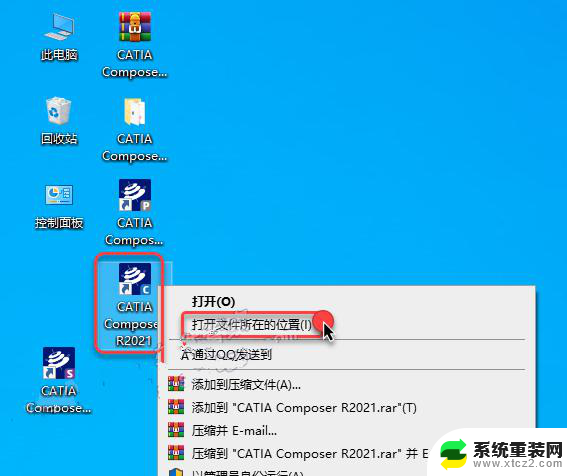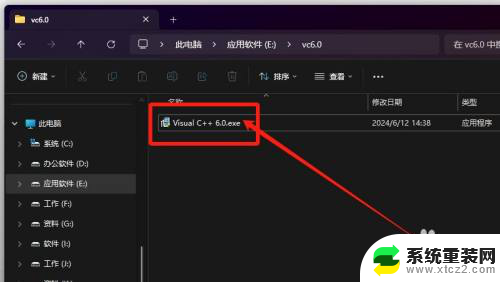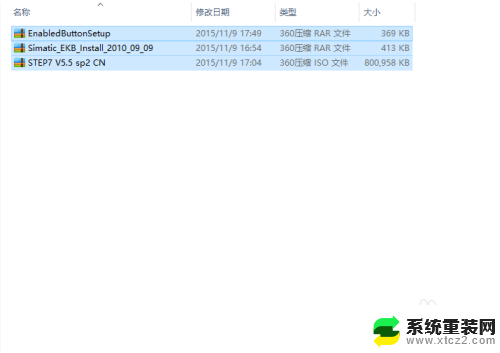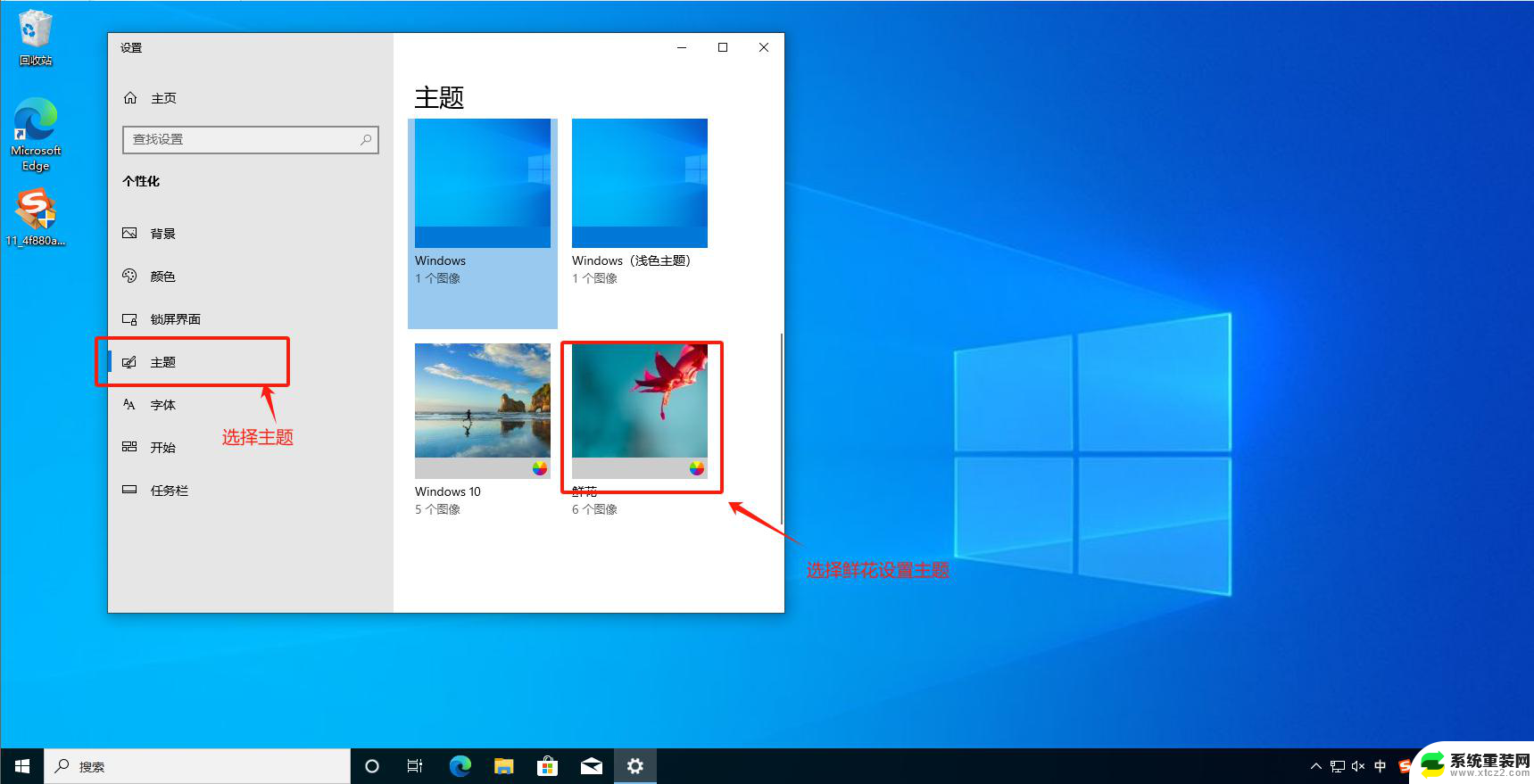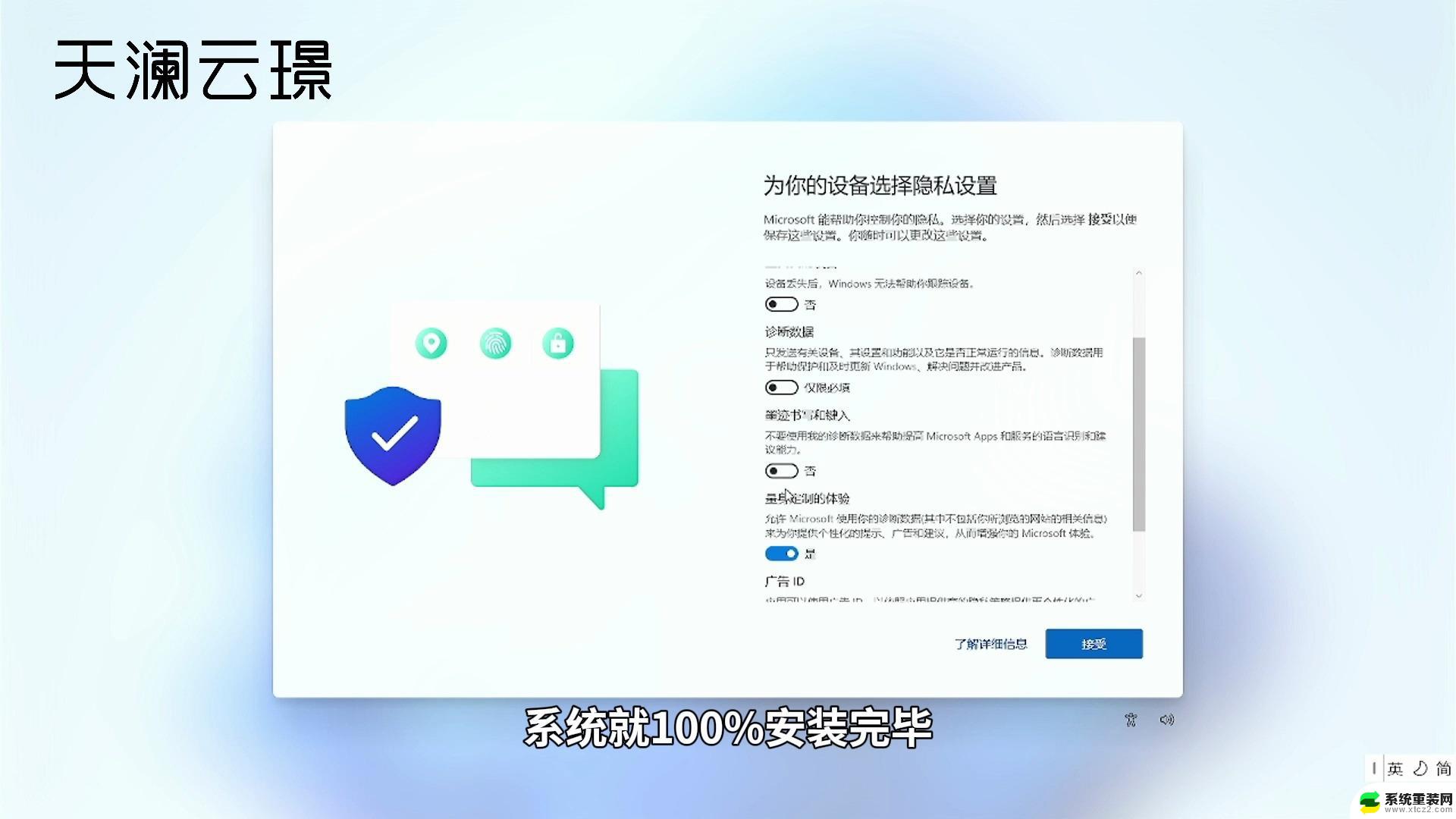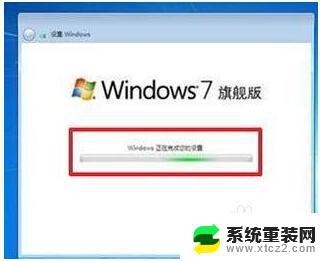怎样在windows7电脑上运行itu Windows 7 操作系统下载和安装iTunes的方法
怎样在windows7电脑上运行itu,在如今数字化的时代,音乐已经成为我们生活中不可或缺的一部分,而iTunes作为一款功能强大的音乐软件,为我们提供了便捷的音乐管理和播放平台。然而对于一些刚刚接触Windows 7操作系统的用户来说,如何在电脑上成功运行和安装iTunes可能会成为一个难题。幸运的是今天我们将为大家介绍一种简单而有效的方法,帮助大家在Windows 7电脑上顺利下载和安装iTunes,让您能够尽情享受音乐的魅力。
操作方法:
1.双击已经下载好的iTunes安装文件(解压临时安装文件)。
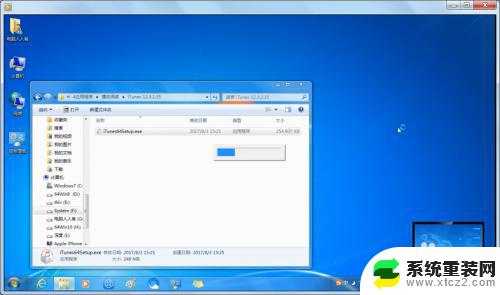
2.正在准备安装……
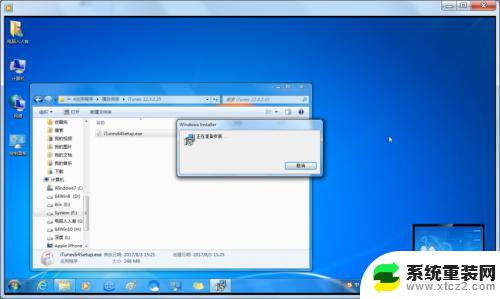
3.收集所需信息,计算使用空间。
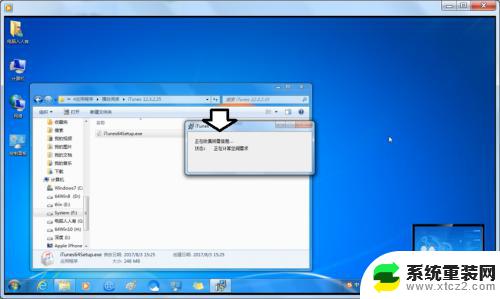
4.弹出安装向导,点击下一步。

5.如要选择安装目录,点击更改。默认安装点击→安装。

6.启动安装程序,自动安装(时间稍长。可以关注状态显示内容)……
如果出错,安装程序会在此时回滚。
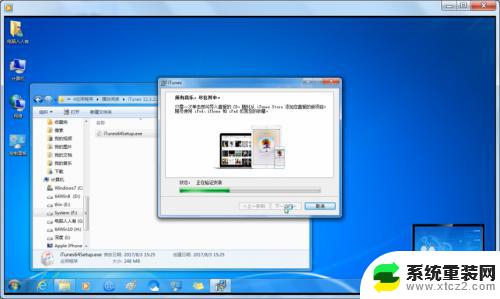
7.安装完成(桌面快捷图标生成),自动打开iTunes。会有一个默认打开文件的选择。
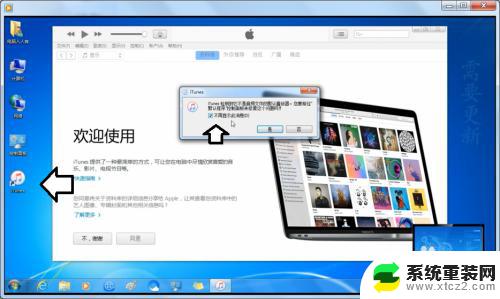
8.如果此时已经插上苹果手机,还需要在手机上授权。否则不能显示手机设备。

以上就是在Windows 7电脑上运行ITU的方法,如果你也遇到了同样的问题,可以参考我的步骤来解决,希望对你有所帮助。